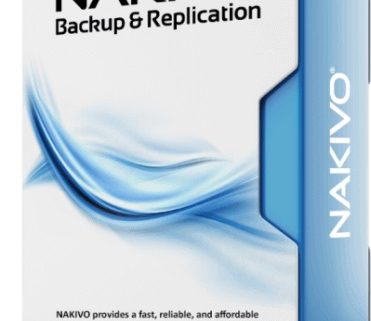Jak szybko odzyskać kopię zapasową maszyny wirtualnej po awarii serwera ?
NAKIVO Backup & Replication oferuje funkcję Flash VM Boot, która obsługuje platformy Hyper-V oraz VMware do natychmiastowego odzyskiwania maszyn wirtualnych. Często po awarii konieczne jest szybkie odzyskanie maszyn wirtualnych (VM) w jak najszybszym czasie, w celu ponownego uruchomienia aplikacji o znaczeniu krytycznym jak i również odzyskiwania plików. A regularne odzyskiwanie całej maszyny wirtualnej może trwać za długo, dla firm które muszę natychmiast podjąć działania.
Flash VM Boot zapewnia możliwość szybkiego odzyskania maszyny wirtualnej bezpośrednio ze skompresowanej i zduplikowanej kopii zapasowej bez wpływu na dane z kopii zapasowej. Można użyć maszyny wirtualnej odzyskanej przy użyciu Flash VM Boot do testowania środowiska sandbox, przeglądania i odzyskiwania plików VM lub migracji maszyny wirtualnej do produkcji.
Głównymi komponentami NAKIVO Backup & Replication są Director i Transporter. Director służy do zarządzania operacjami ochrony danych, a Transporter służy do przesyłania danych, kompresji, szyfrowania i deduplikacji, a także do procesów tworzenia kopii zapasowych, odzyskiwania lub replikacji.
Po uruchomieniu Flash VM Boot należy określić serwer Hyper-V, na którym ma działać maszyna wirtualna. Flash VM Boot tworzy pustą maszynę wirtualną bez żadnych dysków wirtualnych na serwerze docelowym. Director NAKIVO Backup&Replication żąda od Transportera, aby odsłonił wirtualne dyski maszyny wirtualnej z repozytorium kopii zapasowych jako obiekty docelowe iSCSI. Dyski te są montowane przez Directora do poprzednio utworzonej maszyny wirtualnej jako dyski tranzytowe. Zmiany w maszynie wirtualnej odzyskane przez Flash VM Boot nie mają wpływu na kopię zapasową maszyny wirtualnej przechowywanej w repozytorium kopii zapasowych.
Pamięć podręczna zapisu na dysku w repozytorium kopii zapasowych służy do przechowywania zmian wprowadzonych w odzyskanej maszynie wirtualnej Hyper-V. Gdy zadanie Flash VM Boot zostanie zatrzymane, zmiany zostaną odrzucone. Jeśli chcesz zachować zmiany, możesz przeprowadzić migrację maszyny wirtualnej przy użyciu zwykłych narzędzi Hyper-V.
Przeanalizujmy kilka przypadków, w których można użyć Flash VM do uruchomienia Hyper-V.
- Tymczasowe odzyskiwanie maszyny wirtualnej po awarii, zanim środowisko produkcyjne zostanie odzyskane. Odzyskiwanie całej infrastruktury wykorzystywanej w produkcji może zająć dużo czasu. Dzięki Flash VM Boot możesz natychmiast odzyskać maszynę wirtualną z kopii zapasowej do tymczasowego środowiska i użyć tej maszyny wirtualnej podczas odzyskiwania środowiska produkcyjnego. Następnie można przeprowadzić dalszą migrację do środowiska produkcyjnego.
- Dostęp do plików, katalogów i obiektów aplikacji. Na przykład można załadować maszynę wirtualną, uruchomić aplikację i wyeksportować niektóre dane aplikacji. Ręczne kopiowanie takich plików, a także ich konwertowanie byłoby trudne.
- Przetestuj swoją maszynę wirtualną, aby upewnić się, że aplikacje działają po odzyskaniu. Po prostu odzyskaj maszynę wirtualną za pomocą Flash VM Boot i sprawdź, czy wszystko działa poprawnie. W ten sposób można uniknąć sytuacji, w której kopia zapasowa została pomyślnie utworzona, ale niektóre dane są uszkodzone (np. z powodu błędu dysku).
- Przetestuj nową aktualizację systemu przed zainstalowaniem aktualizacji na produkcyjnej maszynie wirtualnej. W takim przypadku można wybrać punkt przywracania tej maszyny wirtualnej z repozytorium kopii zapasowych i odzyskać maszynę wirtualną do tymczasowego środowiska przy użyciu rozruchu Flash VM. Zainstaluj aktualizacje, sprawdź, czy wszystko działa poprawnie, a następnie odrzuć maszynę VM odzyskaną przy użyciu Flash VM Boot.
Flash VM boot jest również używany przez inną funkcję o nazwie Screenshot Verification.
Poniżej znajduje się samouczek dotyczący Flash VM Boot (ze zrzutami ekranu).
Najpierw otwórz przeglądarkę i przejdź do instancji NAKIVO Backup & Replication.
W głównym interfejsie kliknij Recover, a następnie wybierz Flash VM Boot.
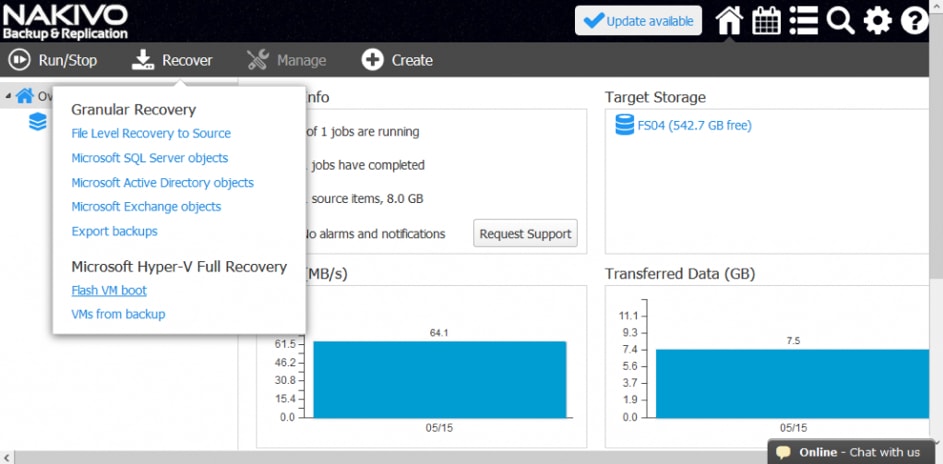
Wybierz kopię zapasową maszyny wirtualnej. W tym przykładzie Ubuntu16 jest kopią zapasową VM. Następnie wybierz wybrany punkt przywracania i kliknij przycisk Next.
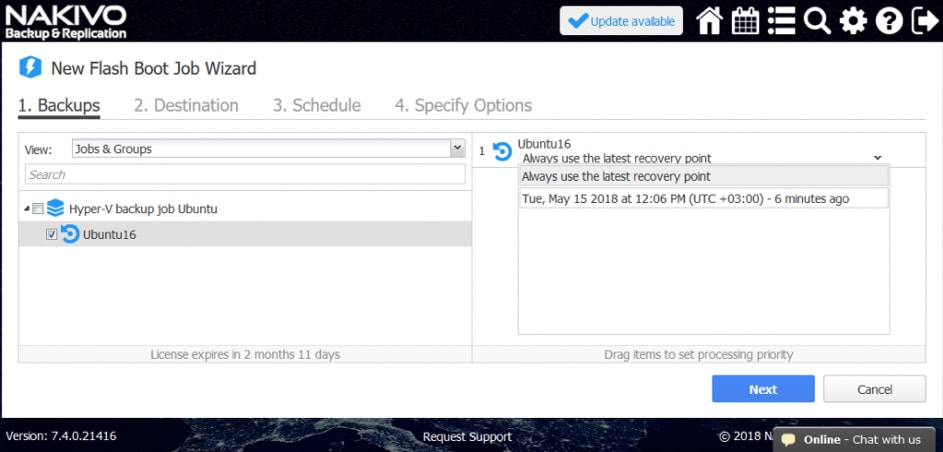
W kroku Destination wybierz kontener, który będzie używany do uruchamiania maszyny wirtualnej odzyskanej przez Flash VM Boot. W tym celu można wybrać konkretny serwer Hyper-V. Określ ścieżkę odzyskanej maszyny wirtualnej na serwerze Hyper-V. Następnie wybierz połączenie sieciowe, które będzie używane przez maszynę wirtualną. (W celu testowania można również odzyskać maszynę wirtualną bez połączenia sieciowego).
Kliknij nazwę maszyny wirtualnej, aby rozwinąć rozszerzone ustawienia maszyny wirtualnej. Gdy wszystkie ustawienia zostaną skonfigurowane zgodnie z oczekiwaniami, kliknij przycisk Next.

W kroku Schedule można ustawić opcje planowania lub wybrać uruchamianie zadania rozruchowego Flash VM tylko na żądanie, tak jak zostało to zrobione w tym przykładzie, zaznaczając pole Do not schedule, run on demand (patrz zrzut ekranu poniżej).
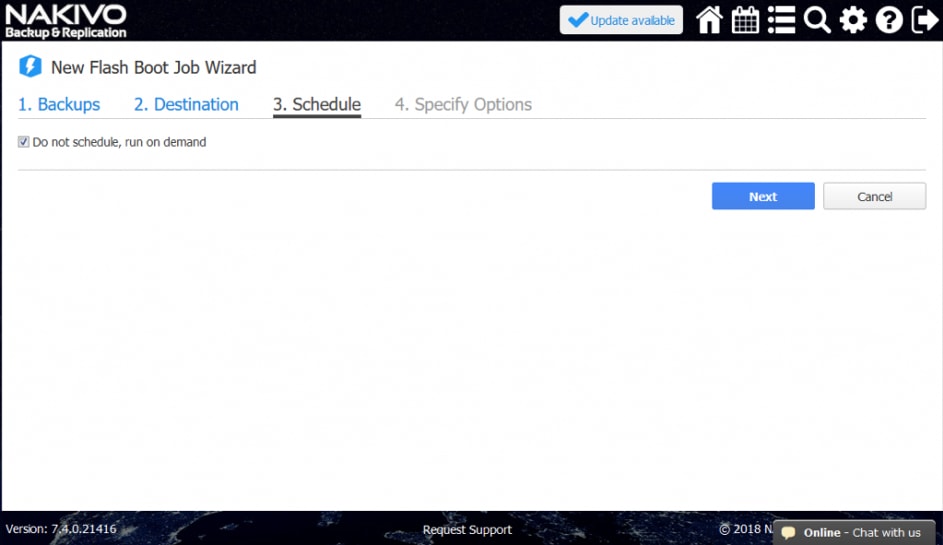
Określ opcje zadań dla Flash VM Boot. Możesz podać nazwę maszyny wirtualnej i inne opcje, jak widać na zrzucie ekranu poniżej. Wybierz opcję Power on recovered VMs.
Kiedy będziesz gotowy, kliknij przycisk Finish&Run.

Poczekaj kilka sekund, gdy maszyna wirtualna zostanie odzyskana. Gdy odzyskana maszyna wirtualna została uruchomiona, zobaczysz zieloną ikonę obok nazwy zadania rozruchu Flash VM:
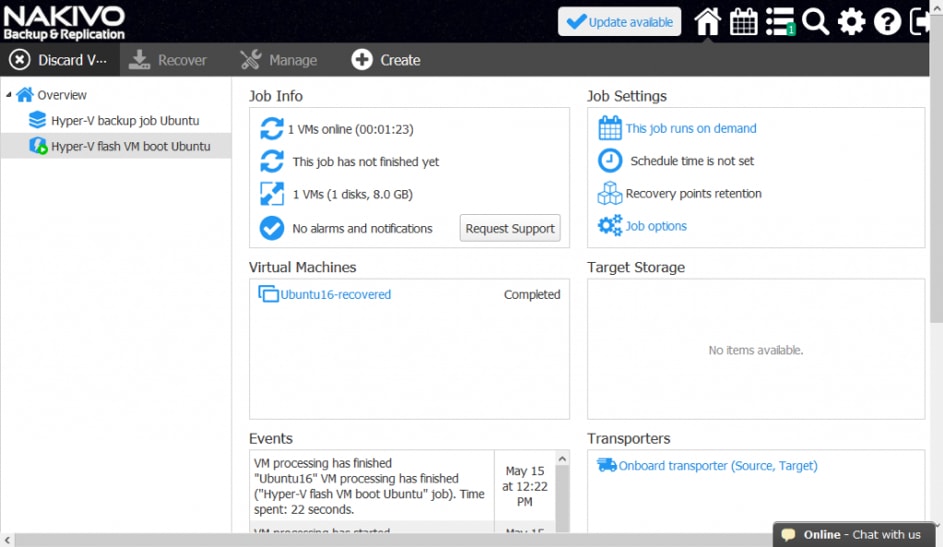
Kiedy maszyna wirtualna nie jest już potrzebna, możesz odrzucić maszynę wirtualną. Po prostu kliknij przycisk Discard VMs.
Odrzuć działającą maszynę wirtualną Hyper-V, która została odzyskana za pomocą Flash VM Boot.
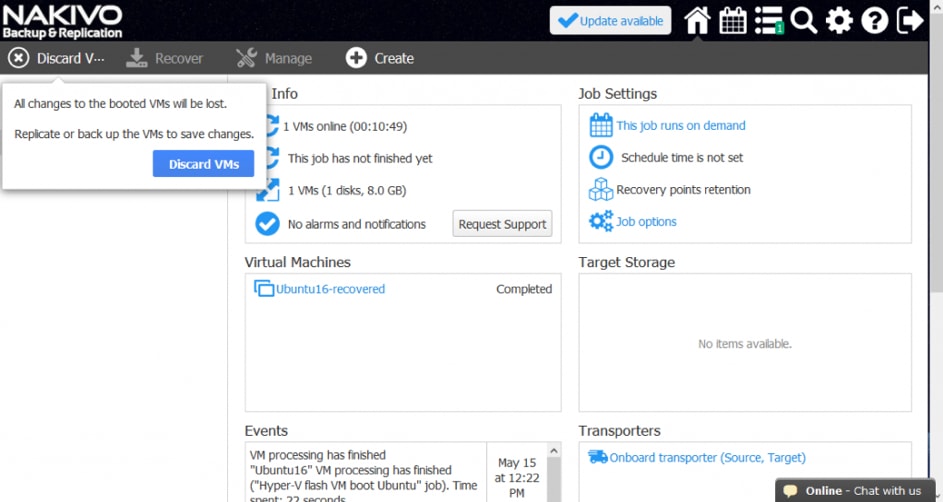
Jeśli chcesz zachować wprowadzone zmiany i użyć maszyny wirtualnej odzyskanej przy użyciu Flash VM Boot w produkcji, wykonaj poniższą procedurę:
1. Zamknij maszynę wirtualną w Menedżerze funkcji Hyper-V.
2. Przejdź do ustawień maszyny wirtualnej i zanotuj nazwę dysku fizycznego, z którego uruchomiono maszynę wirtualną. Zmień ustawienia dysku VM w następujący sposób.
- W obszarze Media wybierz opcję Wirtualny dysk twardy zamiast fizycznego dysku twardego.
- Utwórz nowy dysk wirtualny VHDX i wybierz opcję Kopiuj zawartość określonego dysku fizycznego w sekcji Skonfiguruj dysk (wybierz nazwę dysku fizycznego, którą niedawno zanotowałeś).
3. Przenieś zmodernizowaną maszynę wirtualną do innej lokalizacji za pomocą Menedżera funkcji Hyper-V.
4. Po przeniesieniu VM odrzuć maszynę wirtualną w opcjach rozruchowych Flash VM w NAKIVO Backup & Replication.
Funkcja Flash VM Boot z NAKIVO Backup & Replication może pomóc niemal natychmiast odzyskać maszyny wirtualne Hyper-V. Główną różnicą od zwykłego odzyskiwania VM jest to, że Flash VM Boot zajmuje znacznie mniej czasu. Osiąga się to, ponieważ maszyna wirtualna jest uruchamiana bezpośrednio ze skompresowanej i deduplikowanej kopii zapasowej zapisanej w repozytorium (bez wpływu na kopię zapasową).
Ponieważ nie ma potrzeby wyodrębniania i kopiowania danych maszyn wirtualnych z kopii zapasowej, można odzyskać maszynę wirtualną w jak najkrótszym czasie. Istnieje możliwość zapisania zmian i migracji odzyskanej maszyny wirtualnej w celu trwałego odzyskania. Flash VM Boot może być używany do odzyskiwania plików i obiektów aplikacji, a także do testowania.
Źródło: FEN